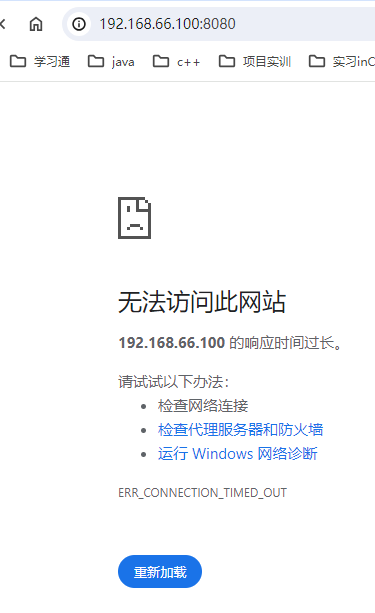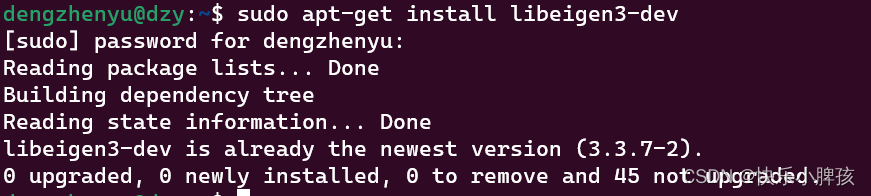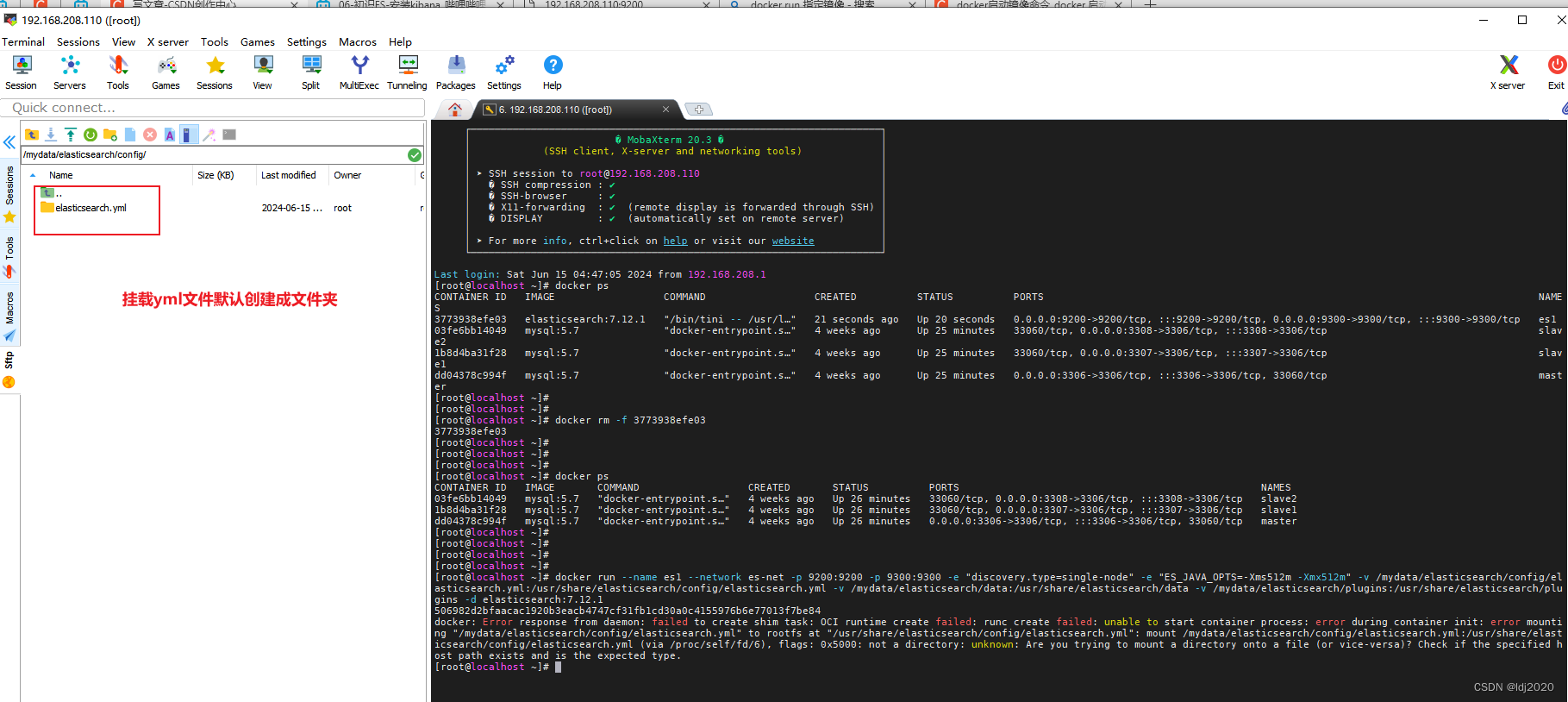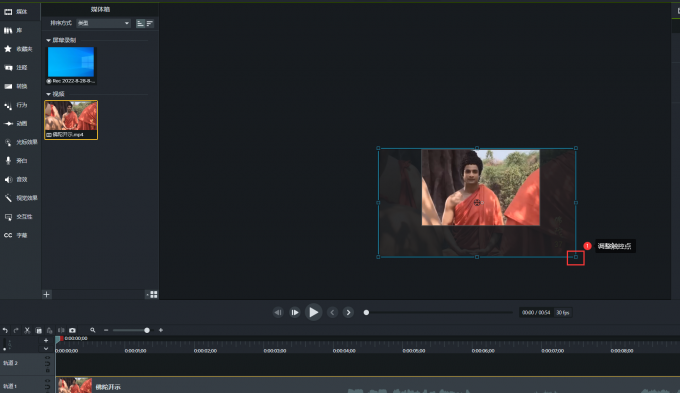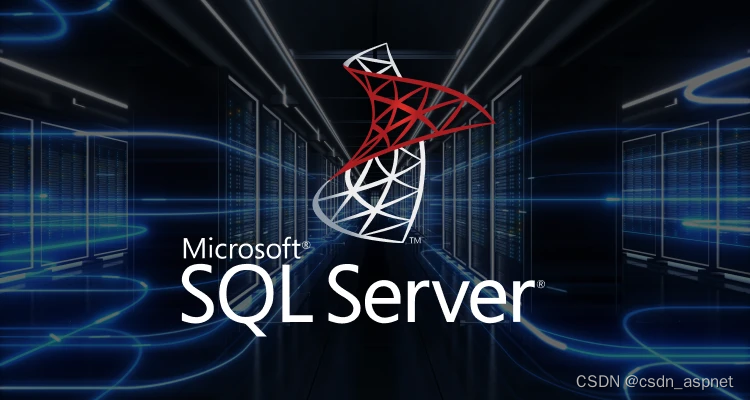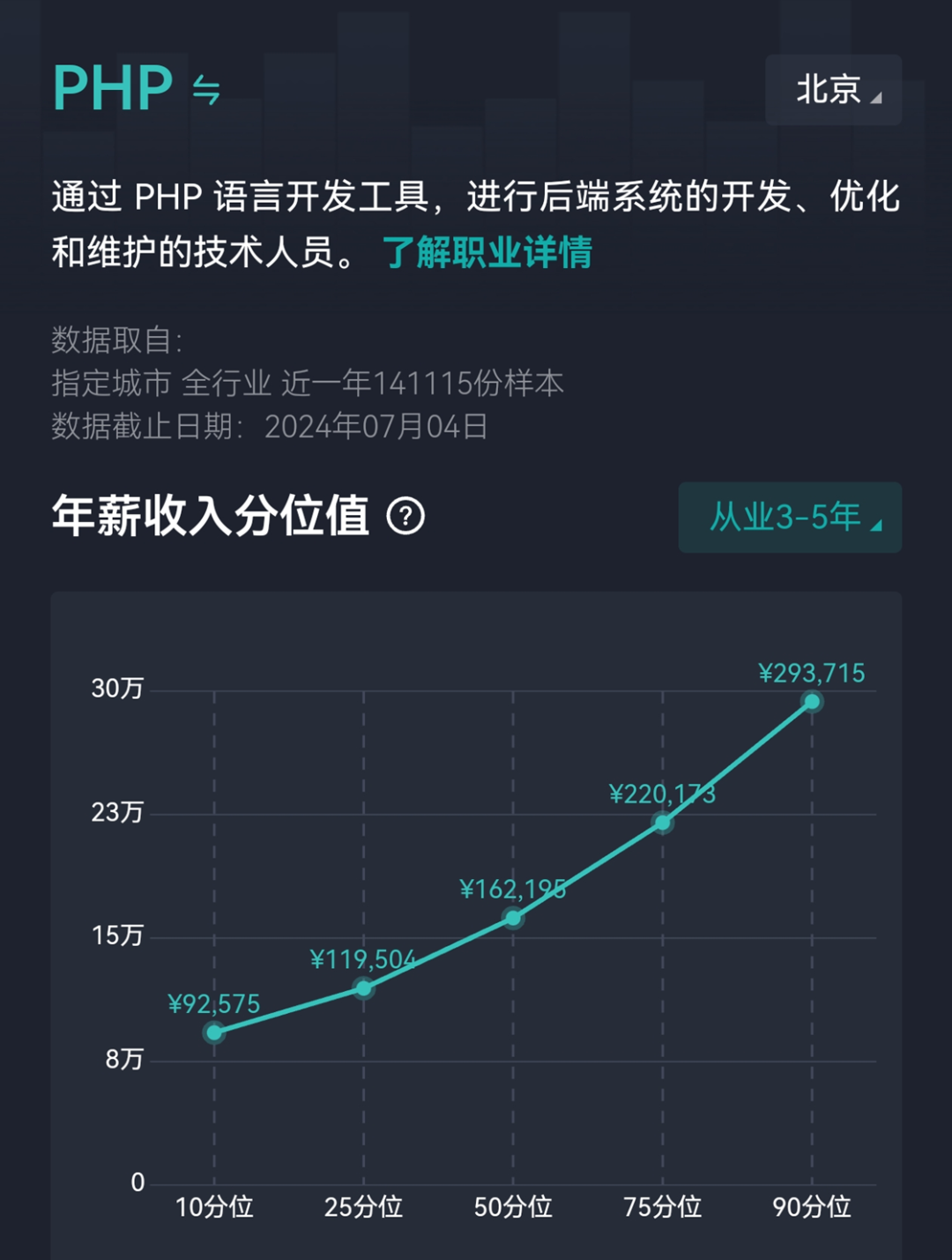- 下载Node.js安装包
官网下载地址:http://nodejs.cn/download/,根据自己电脑选择32位还是64位,
下载地址
选择合适的版本下载
X86是32位的,X64是64位的,我们一般是下载win版X64的msi文件的是点击可以直接启动安装程序的。 - 打开下载好的安装程序,点击下一步

- 选择接受许可协议,点击下一步

- 选择自己的安装路径(默认是c盘,建议改为自己的其他常安软件的盘),选择完成后,点击下一步

- 这里四项全部安装,点击下一步(无脑直接点下一步就行,默认这几项都是选好了的)

- 这里不用打勾✔,下一步

- 选择Install安装

- 选择finish完成

- win+R 打开运行窗口,在此窗口输入cmd命令

进入命令提示符窗口,分别输入以下命令,显示版本号,则安装成功
node -v:显示安装的nodejs版本
npm -v:显示安装的npm版本
10. 修改全局模块路径和缓存路径(可选,大家自行选择是否修改)
当我们在执行npm install express -g命令时,g表示global全局。会默认下载到c盘,c盘一般作为系统盘,尽量把一些程序安装到其他盘,来减少c盘空间的占用
它的默认路径为:【C:\Users\用户名\AppData\Roaming\npm】。
这里将全局模块(文件夹名:node_global)和缓存(文件夹名:node_cache)放在了nodejs安装目录下,在你的nodejs安装目录下创建创建两个文件夹,名称分别为:node_global和node_cache,在node_global文件夹下再建一个node_modules文件夹,配置环境变量用

此时,还没有更改完成,需要手动指定到这两个文件夹中
win+R打开运行窗口,输入cmd,再输入以下两条指令
npm config set prefix “创建的node_global文件夹所在路径”
npm config set cache “创建的node_cache文件夹所在路径”
例如
C:\Users\dyl>npm config set prefix "E:\nodejs\node_global"
C:\Users\dyl>npm config set cache "E:\nodejs\node_cache"
修改完毕后,再配置环境变量
右键此电脑——>高级系统设置——>环境变量
在系统变量中,新建,变量名:NODE_PATH 变量值:node_global文件夹下的node_modules文件夹。如:E:\develop\nodejs\node_global\node_modules
修改用户变量中的Path变量,将默认的npm路径修改为新建的node_global路径
这时环境基本上配置好了。
在实际实际打开项目后,通过npm i命令下载一些依赖时,会报一些错误
1、提示没有权限,则把nodejs文件右键属性,给它权限就可以
2、node-sass总是报错,其中一个提示信息是Python版本的问题,使用npm安装node-sass时,或者安装需要python2的依赖时,会报出以下错误。
gyp verb check python checking for Python executable "python2" in the PATH
gyp verb `which` failed Error: not found: python2
gyp verb `which` failed at getNotFoundError (E:\codes\proviet\client-nuxt\node_modules\which\which.js:13:12)
gyp verb `which` failed at F (E:\codes\proviet\client-nuxt\node_modules\which\which.js:68:19)
gyp verb `which` failed at E (E:\codes\proviet\client-nuxt\node_modules\which\which.js:80:29)
gyp verb `which` failed at E:\codes\proviet\client-nuxt\node_modules\which\which.js:89:16
gyp verb `which` failed at E:\codes\proviet\client-nuxt\node_modules\isexe\index.js:42:5
gyp verb `which` failed at E:\codes\proviet\client-nuxt\node_modules\isexe\windows.js:36:5
gyp verb `which` failed at FSReqCallback.oncomplete (fs.js:183:21)
gyp verb `which` failed python2 Error: not found: python2
gyp verb `which` failed at getNotFoundError (E:\codes\proviet\client-nuxt\node_modules\which\which.js:13:12)
gyp verb `which` failed at E:\codes\proviet\client-nuxt\node_modules\isexe\index.js:42:5
gyp verb `which` failed at E:\codes\proviet\client-nuxt\node_modules\isexe\windows.js:36:5
gyp verb `which` failed at FSReqCallback.oncomplete (fs.js:183:21) {
gyp verb `which` failed code: 'ENOENT'
gyp verb `which` failed }
gyp verb check python checking for Python executable "python" in the PATH
gyp verb `which` succeeded python C:\Program Files\python\python.EXE
gyp ERR! configure error
gyp ERR! stack Error: Command failed: C:\Program Files\python\python.EXE -c import sys; print "%s.%s.%s" % sys.version_info[:3];
gyp ERR! stack File "<string>", line 1
gyp ERR! stack import sys; print "%s.%s.%s" % sys.version_info[:3];
gyp ERR! stack ^
gyp ERR! stack SyntaxError: invalid syntax
gyp ERR! stack
gyp ERR! stack at ChildProcess.exithandler (child_process.js:308:12)
gyp ERR! stack at ChildProcess.emit (events.js:315:20)
gyp ERR! stack at maybeClose (internal/child_process.js:1048:16)
gyp ERR! stack at Process.ChildProcess._handle.onexit (internal/child_process.js:288:5)
gyp ERR! System Windows_NT 10.0.19042
gyp ERR! command "C:\\Program Files\\nodejs\\node.exe" "E:\\codes\\proviet\\client-nuxt\\node_modules\\node-gyp\\bin\\node-gyp.js" "rebuild" "--verbose" "--libsass_ext=" "--libsass_cflags=" "--libsass_ldflags=" "--libsass_library="
gyp ERR! cwd E:\codes\proviet\client-nuxt\node_modules\node-sass
gyp ERR! node -v v14.16.0
我的解决办法是自行安装Python2.7
安装完成后配置环境变量
npm config set python python2.7
再配置一下版本
npm config set msvs_version 2017
另一个解决方法在这里记录一下,不过我之前用这个解决不好用,可能分个人的环境吧。
解决方案二(推荐)
node-sass实在太坑了,之前遇到安装失败使用方法一完美解决。最近又一次遇到了,但是方法一又无效了。于是我又在网上找到另一个方法,就是用dart-sass来替换node-sass。
正常的替换也会出问题,还要改配置。使用以下方法便可以解决
yarn安装的:
yarn add node-sass@yarn:dart-sass -D
npm install node-sass@npm:dart-sass -D
3、使用淘宝镜像遇到的问题
会报错,因为淘宝的ssl证书过期了。
cmd下node -v 查看node是否已安装
安装淘宝镜像
npm install -g cnpm -registry=https://registry.npm.taobao.org
查看cnpm是否真安装成功 cnpm -v
如果遇到这个错误,就是ssl证书的问题
npm ERR! code CERT_HAS_EXPIRED
npm ERR! errno CERT_HAS_EXPIRED
npm ERR! request to https://registry.npm.taobao.org/@handsontable%2fvue failed, reason: certificate has expired
npm ERR! A complete log of this run can be found in:
npm ERR! C:\Users\taylor\AppData\Roaming\npm-cache\_logs\2024-02-29T01_10_09_723Z-debug.log
解决方法
您可以尝试以下方法来解决这个问题:(一般只需要前两步就能解决问题)
1、清除npm缓存
npm cache clean --force
2、禁用SSL:虽然不推荐,但您可以暂时禁用SSL验证来解决这个问题。但请注意,这会降低安全性。您可以通过设置npm的 strict-ssl 选项为 false 来实现:
npm config set strict-ssl false
3、手动设置npm镜像源:有时,npm的默认镜像源可能会出现证书问题。您可以尝试切换到另一个镜像源,例如使用淘宝镜像。可以通过以下命令来设置:
npm config set registry https://registry.npm.taobao.org/